Comme vous le savez peut-être, de nombreux programmes ajoutent un raccourci au démarrage du système lors de l'installation afin de démarrer automatiquement avec Windows. Cela se produit parce que certains de ces programmes doivent s'exécuter au démarrage de Windows pour des raisons de sécurité (par exemple, le programme antivirus) ou de commodité (par exemple, Skype, Dropbox, etc.). D'autre part, certains utilisateurs souhaitent ajouter un programme ou un dossier spécifique à ouvrir au démarrage de Windows 10 pour des raisons de commodité.

Dans cet article, je vais vous montrer comment ajouter manuellement un raccourci vers n'importe quel programme, fichier ou dossier dans le démarrage de Windows 10, afin de le lancer ou de l'ouvrir automatiquement avec Windows 10.
Comment ouvrir un programme, un fichier ou un dossier au démarrage du système sous Windows 10.
Étape 1. Ouvrez le dossier de démarrage de Windows 10.
1. Appuyez simultanément sur la Gagner + R touches pour ouvrir la boîte de commande d'exécution.
+ R touches pour ouvrir la boîte de commande d'exécution.
2. Tapez la commande suivante* et appuyez sur d'accord:
- shell: démarrage
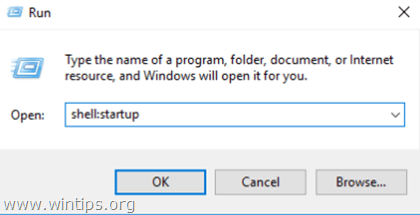
* Noter: La commande ci-dessus ouvrira votre dossier de démarrage utilisateur :
- C:\Utilisateurs\
\AppData\Roaming\Microsoft\Windows\Menu Démarrer\Programmes\Démarrage
– Si vous souhaitez ajouter un programme ou un fichier à lancer au démarrage de Windows, pour tous les utilisateurs qui utilisent l'ordinateur, alors au lieu de shell: démarrage taper shell: démarrage commun
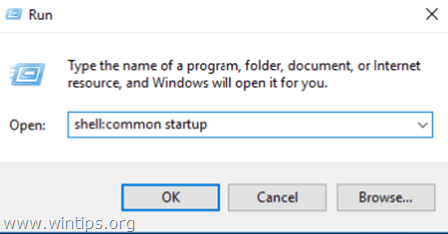
3. Sans fermer la fenêtre du dossier "Démarrage", passez à l'étape suivante.
Étape 2. Placez un raccourci d'un programme, d'un fichier ou d'un dossier au démarrage.
UNE. Pour ajouter un raccourci de programme au démarrage de Windows 10.
1. Dans la liste des programmes installés, faites glisser et déposez le programme que vous souhaitez ajouter au démarrage de Windows 10, sur votre bureau.
2. Faites un clic droit sur le raccourci nouvellement créé sur votre bureau et sélectionnez Couper.
3. Accédez au dossier de démarrage que vous avez ouvert à l'étape 1.
4. Faites un clic droit sur un espace vide et sélectionnez Pâte.

B. Pour ajouter un fichier ou un dossier au démarrage de Windows 10.
1. Cliquez avec le bouton droit sur le fichier ou le dossier que vous souhaitez ouvrir avec le démarrage de Windows 10 et sélectionnez Créer un raccourci.
2. Cliquez ensuite avec le bouton droit sur le raccourci nouvellement créé et sélectionnez Couper.
3. Accédez au dossier de démarrage que vous avez ouvert à l'étape 1.
4. Faites un clic droit sur un espace vide et sélectionnez Pâte.
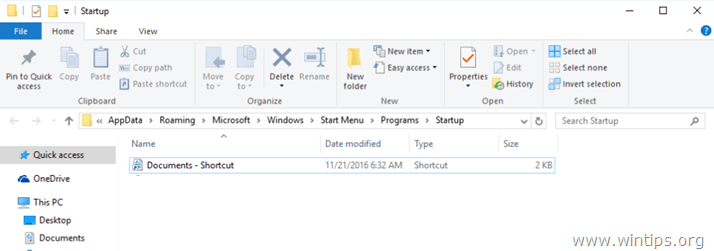
C'est ça! Faites-moi savoir si ce guide vous a aidé en laissant votre commentaire sur votre expérience. Aimez et partagez ce guide pour aider les autres.